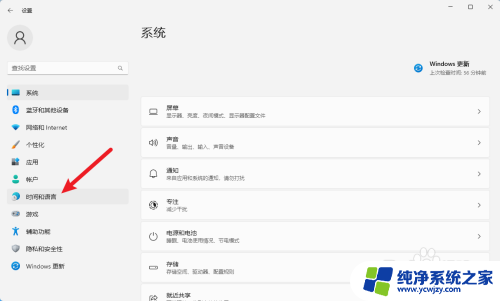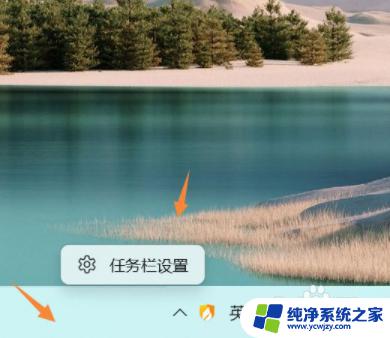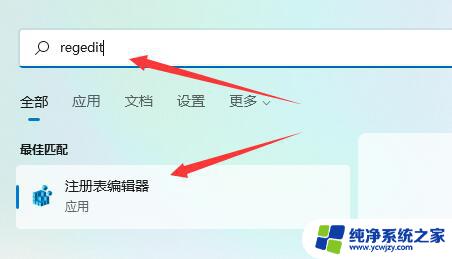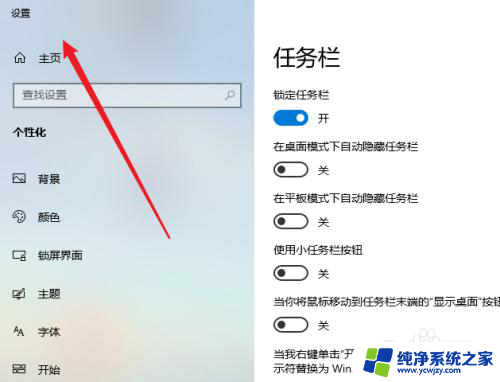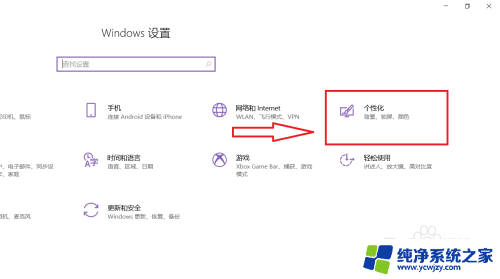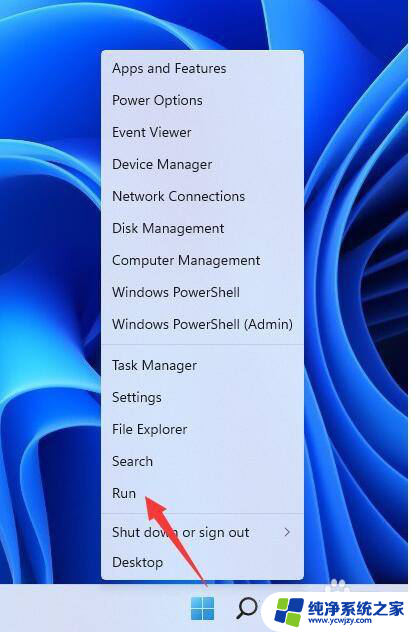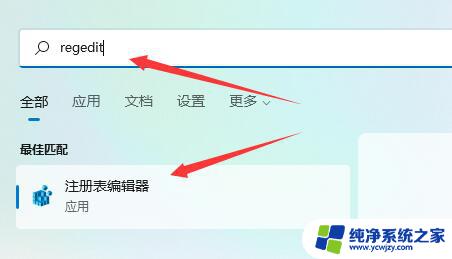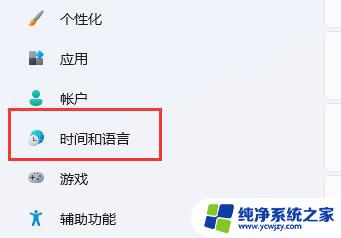怎么把win11的任务栏移动上面
更新时间:2024-10-25 17:40:12作者:jiang
Win11是微软最新推出的操作系统,任务栏是Win11中一个非常重要的功能,在默认情况下,任务栏位于屏幕底部,但有些用户可能更喜欢将任务栏移动到屏幕顶部。怎么才能实现这个操作呢?在Win11中,将任务栏移动到顶部并不像以往那样简单,但只要按照特定的步骤操作,就可以轻松实现。接下来我们就来详细介绍一下如何将Win11的任务栏移动到屏幕顶部。
win11任务栏移动顶部教程1、首先打开开始菜单,在其中搜索“regedit”并进入“注册表编辑器”。
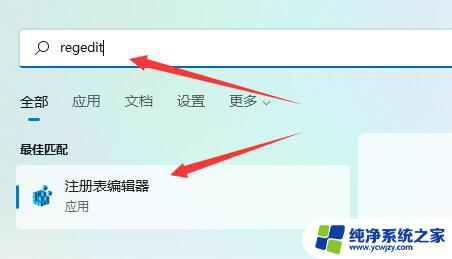
2、然后进入“计算机\HKEY_CURRENT_USER\Software\Microsoft\Windows\CurrentVersion\Explorer\StuckRects3”路径。
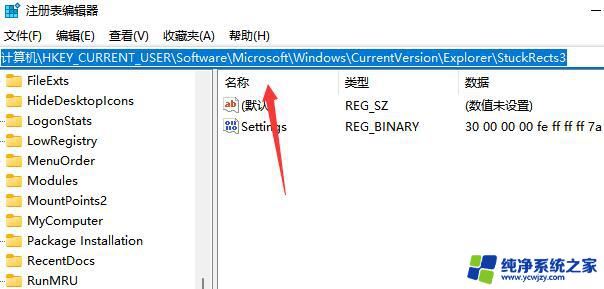
3、然后将合并任务栏按钮修改为“从不”或者“当任务栏被占满时”就可以自动不折叠了。
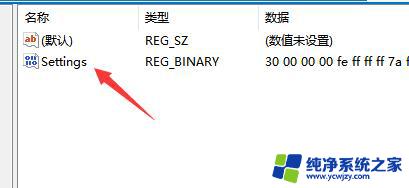
4、接着将第二行“FE”列下的如图所示数字修改为“01”。
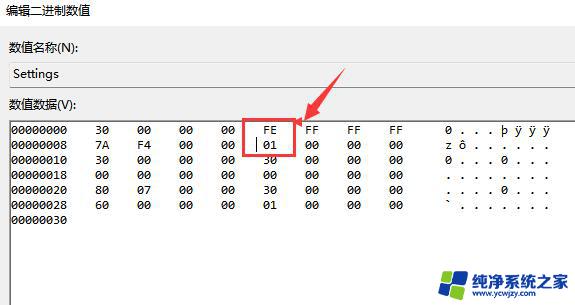
5、修改完成后重启电脑,就可以发现任务栏移动到上面了。
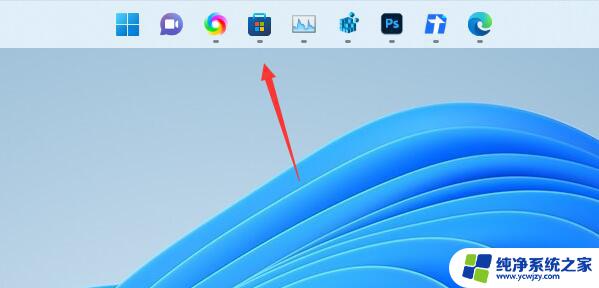
以上就是怎么把win11的任务栏移动上面的全部内容,有出现这种现象的小伙伴不妨根据小编的方法来解决吧,希望能够对大家有所帮助。